随着手机使用时间的增加,手机内存的不断减少,手机总是会出现卡顿的问题!华为手机也不列外,因为随着手机每天的使用,手机后台会制造很多的缓存垃圾,那么如果想要避免手机卡顿的问题,就需要经常手动对手机缓存的垃圾进行清理 。

文章插图

文章插图
但很多人觉得麻烦,所以经常忘记清理,导致缓存垃圾越积越多,从而引起手机卡顿的问题 。那么今天小编就来给大家分享一招,让手机可以自动清理缓存垃圾!非常方便,快学习一下吧 。

文章插图

文章插图
进入到手机管家里面,我们可以看到一个一键优化的选项,通常我们都需要点击【一键优化】的按钮,手机管家才会对手机缓存的垃圾进行清理,但是如果每天都需要进行清理的话,就太麻烦了,其实我们是可以通过打开里面的一个开关来实现自动清理的 。
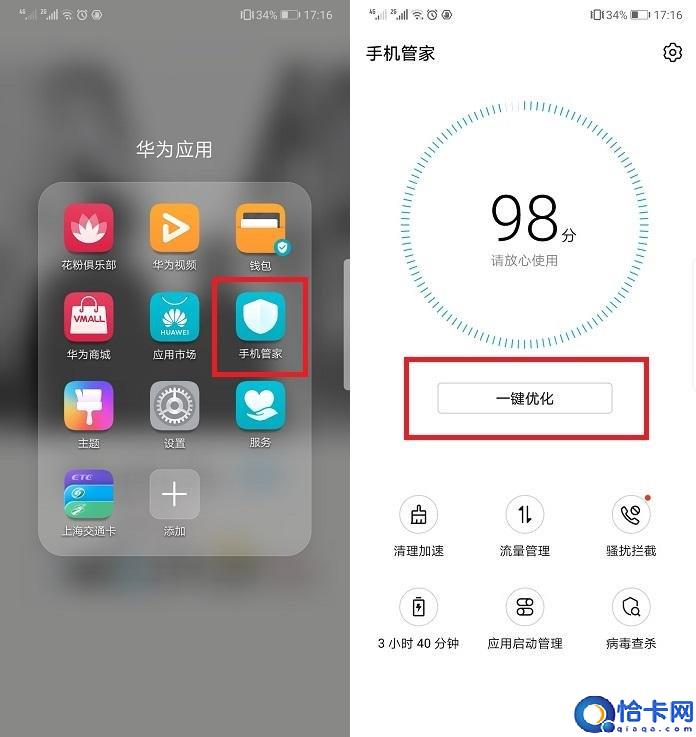
文章插图
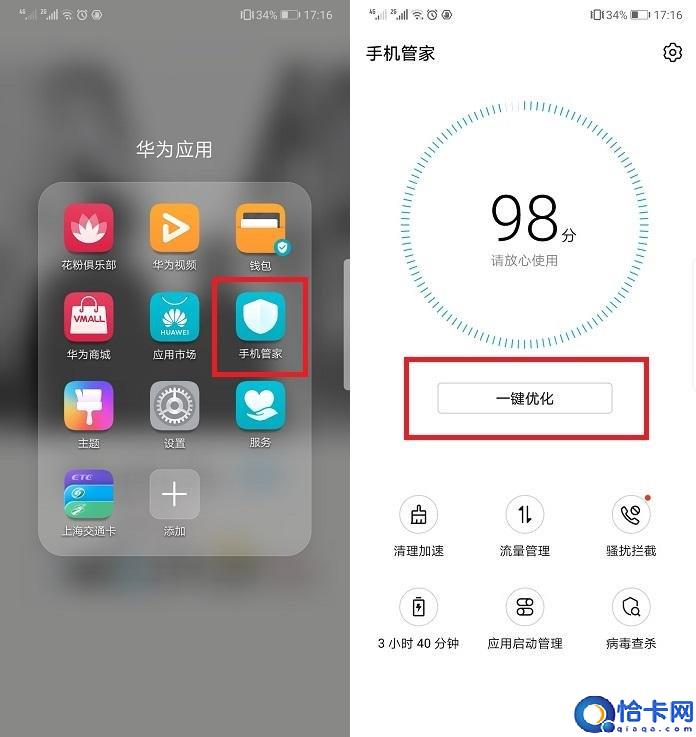
文章插图
操作方法:
首先我们先打开手机管家进去,然后点击页面右上角的【设置】按钮;
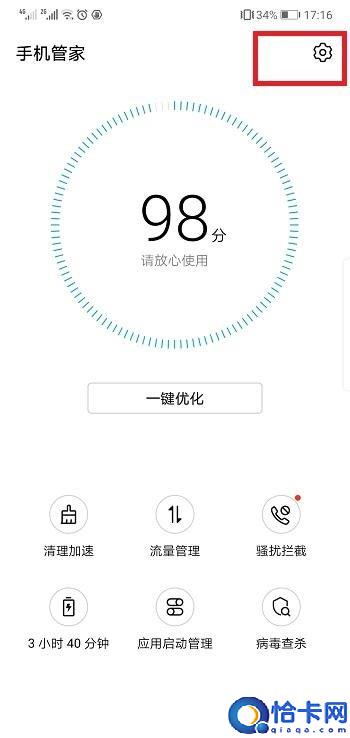
文章插图
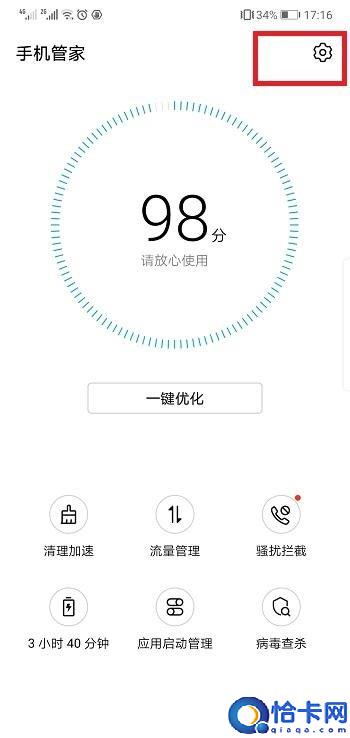
文章插图
设置页面进来后,我们可以看到一个【自动清理垃圾文件】的选项,将其打开即可 。这样手机就会自动识别垃圾文件,来对手机中的垃圾进行定时清理 。
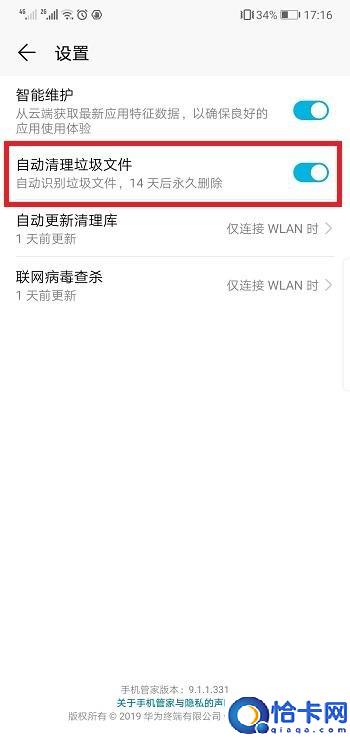
文章插图
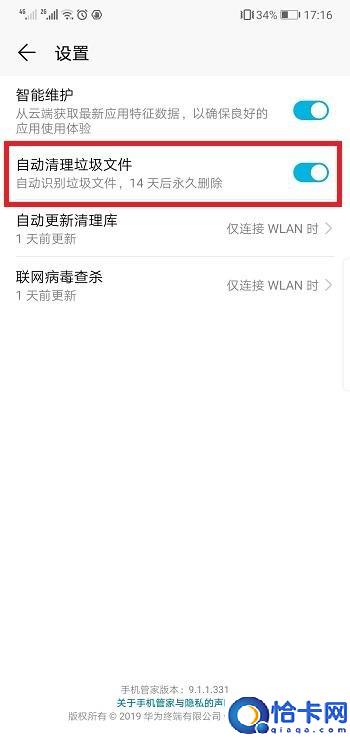
文章插图
【华为手机越用越卡解决方法 华为手机卡顿反应慢怎么解决】好了,今天的分享到这里就结束了,希望可以对大家有所帮助啊!
推荐阅读
- iphone手机设置简体手写步骤 苹果手写键盘怎么打开ios16
- 坚果投屏怎么连手机(坚果投影仪的使用图文教程)
- 两个手机传照片最快的方法 qq同步助手怎么传照片
- 苹果手机iphone 12相机怎么设置
- 盘点搭载麒麟980芯片的手机 最新款华为手机是哪款带麒麟980
- 小米手机连接电脑步骤 小米手机如何连接电脑
- 七款值得入手的高性价比国产手机大PK 国产手机性价比最高的是哪一款
- 手机移动版和电信版是什么意思 手机移动版是什么意思
- 怎么查找华为手机的运动轨迹记录 如何查找华为手机运动轨迹
- 唯沃手机锁屏忘了密码怎么解锁啊











